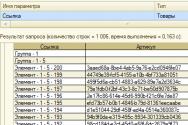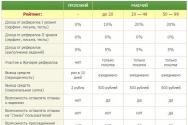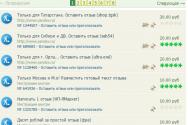Відновлення робочого столу Active Desktop у Windows XP. Відновлення Active Directory Яка з версій матиме пріоритет
Даних з підтримкою більшості популярних файлових систем(FAT12, FAT16, FAT32, NTFS, NTFS5, NTFS + EFS). Працює з жорсткими дисками: IDE, ATA, SCSI, флешками, картами пам'яті та дискетами, а також RAID-масивами, що особливо важливо для системних адміністраторів. Але й простому користувачеві відновити видалені або пошкоджені файли не важко.
Програма може розпізнати 28 типів файлів по закладеним сигнатурам. Це можуть бути документи, фотографії чи зображення, музика, відео, архіви тощо. Для фотографів професіоналів та любителів є можливість пошуку RAW-фотографій використовуваних виробником їх фотоапарата (Leica, Canon, Nikon, Sony і т.д.), що звузить пошук та зменшить час відновлення знімків.
Два варіанти відновлення: QuickScan (швидкий) і SuperScan (повільний), а також фільтр пошуку, у тому числі в частині імені файлу допоможе скоротити термін пошуку та відновлення потрібних файлів. У будь-якому випадку алгоритми програми дозволяють швидко відновлювати дані навіть з HDD великихобсягів, що часто недосяжно для конкуруючих утиліт.
Інтерфейс програми буде зрозумілий навіть недосвідченому користувачеві, але навіть у досвідчених, що зіткнулися вперше з відновленням інформації, можуть виникнути питання і складності. Ми написали інструкцію з використання Active File Recovery, яка допоможе пройти процес відновлення від запуску програми до радості після того, як повернете втрачені дані.
Інструкція з використання File Recovery
Для наочного приклади ми взяли чотири файли: відео (mp4), аудіо (mp3), документ Word(doc) та картинку (jpg). Скинули ці файли на карту пам'яті MicroSDта відформатували її. Тепер спробуємо відновити ці файли після форматування та переконаємось у працездатності програми.
Зображення №1: Файли для відновлення
Зображення №2: Форматування картки пам'яті
Розпакувавши архів із програмою, запускаємо файл « FileRecovery.exe». Відкрилося стартове вікно для ОС Windows (Див. № 4), де ми бачимо всі підключені пристрої для зберігання даних, серед яких є відформатована нами картка пам'яті (ChipBnk Flash Disk). Вибираємо її та натискаємо «SuperSkan» для більш точного повільного сканування карти пам'яті.
Зображення №4: Вибираємо пристрій для сканування
Відкриється маленьке вікно з параметрами сканування. У ньому можна задати пошук віддалених розділів, якщо такі були, а нижче вибрати типи файлів, які програма шукатиме за сигнатурами. Якщо вам потрібно знайти і відновити все, що було на накопичувачі до форматування або видалення, просто залиште «All (Slow)», але пам'ятайте, що тоді сканування займе значно більше часу.
Зображення №5: Налаштування сканування
Якщо ви точно знаєте, які типи файлів вам потрібно відновити, вибирайте «Some» і натисніть «Select…». Поставивши галочки тільки біля розширень файлів, що нас цікавлять, ми скоротимо час пошуку. У нашому випадку я вказав чотири типи файлів.
Зображення №6: Вибір типу файлів
Тепер тиснемо "ОК" та "Start". Процес сканування запущено, і ми бачимо прогрес наочно у нижньому лівому кутку у відсотках.
Зображення №7: Процес сканування
Після завершення сканування в лівій частині програми під усіма пристроями з'явиться папка SuperScan з датою та часом. Відкриваємо її і праворуч бачимо типи файлів, знайдені програмою. Вибираємо їх і натискаємо нагорі значок з написом «Recover». Для відновлення файлів нам запропонують вказати місце, куди вони будуть збережені. Після вибору місця збереження натискаємо Recover, що запустить процес відновлення.
Зображення №8: Відновлення даних
Після того, як відновлення даних закінчено заходимо до папки, яку вказали, де і збережені наші файли, кожен у своєму розділі. Перевіряємо працездатність та радіємо! Єдиний мінус у тому, що програма не змогла відновити назви файлів після форматування, але так не завжди.
Одним із важливих аспектів використання Active Directory є відновлення у разі відмови. Для захисту від відмови варто завжди мати надійну резервну копію Стан системи (System State). Резервне копіюваннястан системи дозволяє забезпечити збереження файлів, критичних для функціонування системи.
До цих файлів входять Active Directory, системний реєстрта вміст папки SYSVOL, яка містить реєстраційні сценарії та шаблони групових політик. При відмові контролера домену найкращим способомвідновлення є взагалі відмова від відновлення.
Завжди, якщо дозволяє пропускна здатність мережного підключенняі в домені є другий контролер домену, намагайтеся перевстановити операційну систему Windows (або відновіть її з резервної копії ASR) і повторно запустіть утиліту DCPromo для підвищення сервера до контролера домену. При цьому буде отримано чисту систему.
Оскільки резервна копія Active Directory може створюватись лише у складі Стану системи, при відновленні Active Directory необхідно відновити і стан системи. Якщо сервер повністю відмовив, відновлення системи на іншому апаратному забезпеченні може призвести до проблем.
Якщо після відновлення виникають проблеми, проведіть виправлення операційної системи, щоб усунути всі помилки конфігурації.
Таким чином, якщо всі інші спроби виправлення проблеми завершилися невдало і є дійсна резервна копія стану системи, і необхідно відновлювати базу даних Active Directory, можна скористатися одним з трьох типів відновлення.
- Основний (Primary)- виберіть цей варіант, якщо відновлюється перший контролер домену і в домені більше не включено жодного контролера домену. При виборі цього варіанта відновлення інших контролерів домену має бути неавторитетним (Nonauthoritative).
- Авторитетний (Authritative)- використовується лише тоді, коли базу даних Active Directory необхідно привести до стану, в якому вона перебувала в момент створення резервної копії. Таке відновлення має виконуватися лише при виникненні серйозних помилок, наприклад, видалення підрозділу, або при необхідності виконати відкіт усіх попередніх дій. Цей варіант відновлення вимагає запуску команди ntdsutil після відновлення для вибору об'єктів, авторитетних для реплікації.
- Неавторитетний (Nonauthoritative)- цей варіант відновлення використовується у 99% випадків відновлення бази даних Active Directory. Цей варіант призводить до відновлення даних, після чого контролер домену отримує оновлення з інших контролерів домену в межах лісу (що дозволяє відновити синхронізацію).
При запуску відновлення Active Directory варіант відновлення вибирається у діалоговому вікні Додаткові параметри відновлення (Advanced Restore Options)у додатку Backup. Ще раз наголошую, відновлення має розглядатися лише як остання можливість.
Якщо контролер домену є єдиним сервером DNS і в службі DNS використовуються зони, інтегровані в Active Directory, дані зони DNS будуть недоступними під час завантаження контролера домену в режимі відновлення служби каталогів.
Якщо стан системи відновлюється через мережу за допомогою утиліти резервного копіювання від третьої фірми, може знадобитися внесення відповідних записів у файл Hosts(це дозволить надати перетворення імен для всіх комп'ютерів, що беруть участь у процесі відновлення).
Сергій Яремчук
Резервування та відновлення об'єктів
Active Directory в Windows Server 2008/2008 R2
Служба Active Directory є стандартом у корпоративних мережах, що працюють під керуванням Windows. Забезпечуючи адміністратора ефективними інструментами, зовні проста у використанні, вона є досить складною за своєю структурою і складом. До того ж, ніхто не застрахований від збоїв у роботі операційної системи, програм, відмови «заліза» чи помилки людини. Тому потрібно бути завжди готовим до того, що доведеться вжити заходів щодо відновлення роботи загалом чи окремих елементів.
Про необхідність резервного копіювання
У кожній новій версії Windows Server з'являються нові інструменти, що спрощують і автоматизують процес управління, з якими може впоратися навіть адміністратор-початківець. Однією з найпоширеніших думок серед таких «фахівців» є взагалі відмова від резервування контролерів доменів. Аргумент простий. У організаціях середнього та великого розмірів використовується кілька контролерів доменів, це аксіома. Імовірність того, що одного дня вийдуть з ладу всі, практично дорівнює нулю. Якщо тільки їх не винесуть за постановою прокурора або скориставшись помилкою в організації охорони, але цей випадок, погодьтеся, надзвичайний. Тому якщо виходить з ладу один контролер домену, решта працюють у штатному режимі, а йому на заміну готується новий сервер. Почасти вони мають рацію, але резервування хоча б двох контролерів (на випадок помилки), що мають ролі FSMO (Flexible single-master operations, операції з одним виконавцем), все ж таки обов'язково. Так рекомендують Microsoft і здоровий глузд. Причому є ще один головний аргумент на користь резервування. Простота управління призводить до зростання відсотка помилок. Видалити випадково об'єкт Active Directory досить легко. І необов'язково це може бути навмисна дія, це може статися, наприклад, внаслідок помилки під час виконання скрипту. І щоб відновити всі налаштування, потрібно докласти деяких зусиль.
Якщо помилка виявлена не відразу і зміна вже реплікувалася на інші контролери, у цій ситуації вам знадобиться резервна копія. Я вже не говорю про невеликі організації з одним контролером домену.
Документом, що показує можливості з резервування та відновлення даних у Windows Server 2008, є стаття Джила Кіркпатрика (Gil Kirkpatrick) «Резервне копіювання та відновлення Active Directory у Windows Server 2008» в , яку і рекомендую до прочитання. Але якщо питання резервування розписані повністю, то відновлення показано, на мій погляд, дещо поверхово і не дає повної картини. Ця стаття, власне, і з'явилася з нотаток, складених на той крайній випадок.
Система архівації даних Windows Server
У Windows Server 2008 на заміну NT Backup прийшов абсолютно новий компонент "Система архівації даних Windows Server" (Windows Server Backup, WBS), заснований на VSS (Volume Shadow Copy Service, сервіс тіньового копіювання тома). WBS - досить потужний додаток, що дозволяє відновлювати систему, в тому числі і на інший комп'ютер, що підтримує деякі сервіси, у списку яких і AD.
Встановити WBS просто, лише активувати компонент «Можливості системи архівації даних у Windows Server» плюс підпункт «Система архівації даних Windows Server». Останній включає MMC-консоль управління та новий засіб командного рядка Wbadmin. Додатково доступний пункт «Програми командного рядка», який включає сценарії PowerShell, які дозволяють створювати та керувати резервними копіями.
У командному рядку установка виглядає ще простіше:
> servermanagercmd -install Backup-Features
Або в Server Core:
> ocsetup WindowsServerBackup
Керувати резервуванням можна з MMC-консолі або командного рядка. Так, щоб створити резервну копію критичних томів, слід запровадити:
> wbadmin Start Backup -backupTarget:E: -allCritical
З повною копією, гадаю, все зрозуміло. У контексті статті нас більше цікавить резервне копіювання стану системи за допомогою SystemStateBackup. До речі, у перших збірках Windows Server 2008 цієї функції не було, а через MMC вона недоступна:
> wbadmin Start SystemStateBackup -backupTarget:E:
У цьому випадку проводиться копіювання стану системи та деяких сервісів, серед яких є і AD. Найзручніше в тому випадку, що кожного разу доводиться створювати повну копію (свіжовстановлена система приблизно 7 Гб), а процес відбувається дещо повільніше, ніж звичайне резервування. Але відновити таку копію можна на інший комп'ютер з ідентичною конфігурацією.
У команді копіювання провадиться на інший том. Але в KB944530 розказано як дозволити можливість резервного копіювання на будь-який том. Для цього потрібно додати параметр типу DWORD з ім'ям AllowSSBTo AnyVolume і значенням 1 у гілку реєстру HKEY_LOCAL_MACHINE\SYSTEM\CurrentControlSet\Services\wbengine\SystemStateBackup.
З резервуванням тут проблем не виникає, все просто і зрозуміло, труднощі починаються, коли необхідно відновити працездатність AD або випадково віддалених об'єктів. Використання SystemState-копій дозволяє уникнути відновлення всієї системи, а просто повернути попередній стан служб AD. Графічна консоль, призначена для відновлення даних, копій SystemState не бачить (перебувають на диску в іншому каталозі SystemStateBackup). Якщо спробувати запустити процес відновлення в робочій системі, отримуємо повідомлення про те, що архів містить службу доменів Active Directory, операцію необхідно проводити в режимі відновлення служби каталогів (Directory Services Restore Mode, DSRM). Це один з мінусів, оскільки контролер домену в цей час буде недоступним.
Новий механізм завантаження BCD, що з'явився в Windows, починаючи з Vista, в якому прибраний старий добрий boot.ini, змушує нас зробити ще низку дій, щоб потрапити до DSRM. У складі ОС є спеціальна утиліта, призначена для редагування параметрів завантажувача (в Інтернеті можна знайти графічні утиліти, але я вважаю їм не місце на сервері). Створюємо нову копію запису:
> bcdedit /copy (default) /d "Directory Service Repair Mode"
Після закінчення перевіряємо:
> bcdedit /enum
У списку має з'явитися новий пункт.
Перезавантажуємося, вибираємо пункт Directory Service Repair Mode і натиснувши
> wbadmin get versions
І відновлюємо, використавши як параметр отриманий ідентифікатор версії:
> wbadmin start systemstaterecovery –version:05/21/2009-21:02
Якщо відновлення проводиться з локального диска, параметр BackupTarget, що показує wbadmin де взяти резервну копію, вказувати необов'язково. Якщо копія знаходиться на мережевому ресурсі, його прописуємо так:
BackupTarget:\\computer\backup -machine:server-ad
Незважаючи на попередження про те, що:
Відновлення служби каталогів зазвичай відбувається без проблем. Після перезавантаження зустрічаємо повідомлення про те, що розпочата операція відновлення успішно завершена.
Перейшовши в консоль керування Active Directory, виявляємо, що все знаходиться на своїх місцях... крім нових об'єктів, створених вже після резервування. У принципі, такого результату очікуємо. А для відновлення окремих об'єктів є зовсім інший шлях (навіть дещо).
Примусове відновлення об'єктів за допомогою NTDSUTIL
До складу Windows Server входить утиліта командного рядка NTDSUTIL, призначена для обслуговування, керування та контролю Active Directory Domain Services (AD DS) та Active Directory Lightweight Directory Services (AD LDS). У системі утиліта стає доступною після встановлення ролі AD DS. У Windows Server 2008 її функціональність дещо змінилася. Так, у Windows Server 2003 з її допомогою можна було відновити всю базу даних, але в 2008 з цим чудово справляється wbadmin, напевно, тому її можливості з відновлення трохи зменшили. Тепер, використовуючи NTDSUTIL, можна відновити організаційний підрозділ з усім вмістом та окремий об'єкт.
Її робота ґрунтується на миттєвих знімках Active Directory, зроблених за допомогою служби VSS. Знімок є компактною резервною копією працюючої служби Active Directory з усіма каталогами та файлами. Створення такої копії на відміну SystemState відбувається дуже швидко і займає кілька секунд.
> ntdsutil
Переходимо в контекст snapshot:
ntdsutil: snapshot
Запускаємо команду створення знімка (коротка форма - ac i ntds):
знімок: activate instance ntds
знімок: create
Через деякий час отримуємо інформацію про створений знімок, виходимо:
знімок: quit
ntdsutil: quit
Тепер, щоб відновити базу Active Directory, достатньо ввести "ntdsutil files repair" у командному рядку режиму DSRM, але нас цікавить окремий об'єкт.
Переглянути список віддалених об'єктів можна за допомогою LDP.exe, скориставшись командлетами PowerShell Get-ADObject та Restore-ADObject (є й інші варіанти).
У LDP, наприклад, слід підключити до сервера, вибрати "Параметри (Options) -> Елементи керування (Controls)" і в розкривному списку "Зумовлене завантаження" (Load Predefined) встановити параметр Return deleted objects. Потім переходимо до «Вигляд -> Дерево», вибираємо контекст домену. У результаті в дереві праворуч з'явиться об'єкт CN=Deleted Object, де знаходимо всі віддалені об'єкти.
Тепер важливе - при видаленні об'єкт втрачає більшу і важливу частину своїх властивостей (зокрема, пароль, managedBy, memberOf), тому після його відновлення він буде не зовсім у тому вигляді, як нам хотілося. Це все добре видно у LDP. Але тут є кілька варіантів:
- збільшити кількість атрибутів, які не будуть затерті при видаленні об'єкта у сховищі віддалених об'єктів;
- відновити об'єкт та повернути йому атрибути;
- та найкращий – заблокувати об'єкт від випадкового видалення.
Відновити віддалений об'єкт можна кількома способами. Найзручніший – утиліта AdRestore Марка Руссиновича (Mark Russinovich). Завантажуємо та вводимо:
> adrestore -r user
Отримуємо об'єкт із частиною атрибутів.
Інші методи розписані в KB840001, вони не такі прості, тому зупинятись на них не буду.
Відновлюємо атрибути об'єктів
У знімку, отриманому за допомогою ntdsutil, є об'єкт та його атрибути. Образ можна монтувати та підключати як віртуальний LDAP-сервер, що експортує об'єкти. Викликаємо ntdsutil:
> ntdsutil
ntdsutil: snapshot
Дивимося список доступних знімків:
знімок: list all
Знімок змонтовано. Тепер можна перейти за допомогою Провідника у вказаний каталог та переглянути, що знаходиться всередині. Виходимо з ntdsutil, ввівши двічі quit, образ, як і раніше, буде змонтований. Тепер, використовуючи утиліту dsamain, створюємо віртуальний LDAP-сервер, вказавши як параметр шлях до файлу ntds.dit, який знаходиться у змонтованому знімку. Як порт LDAP-сервера я вибрав 10000:
> dsamain -dbpath C:\$SNAP_200904230019_VOLUMEC$\Windows\NT DS\ntds.dit -ldapPort 10000
Завершено запуск доменних служб Active Directory (Майкрософт) версії 6.0.6001.18000
Можна підключитися до віртуального LDAP-сервера за допомогою консолі «Active Directory – користувачі та комп'ютери», вказавши як параметр номер порту 10000, і переглянути об'єкти, що знаходяться всередині.
Експортуємо параметри потрібного об'єкта в ldf-файл, докладніше про ldifde написано в KB237677.
> ldifde -r "(name=user)" -f export.ldf -t 10000
У отриманому файлі ldf слід змінити параметр changetype: add на changetype: modify і потім новий файл імпортувати в каталог:
> ldifde -i -z -f import.ldf
Є й інші варіанти імпорту/експорту з DSGET/DSMOD, PowerShell тощо.
> dsget user cn = user, ou = ou1, dc = domain, ds = ru -s localhost:10000 -memberof | dsmod group -c -addmbr cn=user,ou=ou1,dc=domain,ds=ua
Інший метод ґрунтується на тому, що кожен об'єкт Active Directory має номер версії. При відмінності номерів версії на двох контролерах домену новим і правильним вважається об'єкт, у якого номер версії вище. Це і використовує механізм «примусового відновлення» (authoritative restore), коли відновленому за допомогою ntdsutil об'єкту надається номер вище і він приймається AD як новий. Для роботи примусового відновлення сервер також перезавантажується в DSRM.
> ntdsutil "authoritative restore" "restore object cn=user,ou=group,dc=domain,dc=ru" q q
Аналогічно відновлюється підрозділ:
> ntdsutil "authoritative restore" "restore subtree ou=group,dc=domain,dc=ru" q q
Захист об'єктів від видалення
Почну з того, що разом з Windows Server 2008 R2 адміністратори отримали ще один функціональний рівень домену, і в результаті такий сервер може бути налаштований в одному з чотирьох рівнів Windows 2000, Windows Server 2003, Windows Server 2008, Windows Server 2008 R2. Його можна вказати на етапі установки за допомогою dcpromo або підвищити, якщо вибрано менший рівень, використовуючи меню Reise the domain (forest) функціональний рівеньв Active Directory Admin Center,про яке трохи далі. Причому можлива і зворотна операція – зниження функціонального рівня домену та лісу, якщо вони знаходяться на рівні Windows Server 2008 R2, його можна повернути на рівень Windows Server 2008, нижче – на 2003 чи 2000 – не можна. Більшість нових можливостей буде доступна тільки в тому випадку, якщо домен знаходиться на рівні R2. Так, починаючи з Windows Server 2008 як об'єкт з'явився додатковий пункт, що дозволяє його захистити від випадкового видалення. Точніше, він був і раніше, але тут його вже не доводиться шукати.
У Windows Server 2008 він доступний під час створення підрозділу (OU, Organizational Unit) і називається «Захистити об'єкт (контейнер) від випадкового видалення» (Protect object from accidental deletion). Такий прапорець з'являється лише під час створення нового OU. Для вже наявних OU, а також новостворених груп, комп'ютерів та облікових записів його можна активувати у вкладці «Об'єкт» вікна властивостей (видно при активному «Вигляд -> Додаткові компоненти(Advanced)»).
В R2 потрібний пункт Protect from accidental deletion є у властивостях окремої облікового запису, комп'ютера, групи та підрозділи, на самому видному місці. Достатньо встановити тут прапорець і при спробі видалити об'єкт адміністратор отримує попередження про неможливість зробити необхідну операцію. При цьому потрібно пам'ятати, що прапорець захищає від видалення лише об'єкт, в якому він встановлений. Тобто, якщо він активований для групи, на окремі елементи, що входять до її складу, ця установка ніяк не поширюється. Тобто, як і раніше, можна буде видалити будь-який об'єкт усередині, якщо він не захищений персональним прапорцем. Трохи інша ситуація при видаленні незахищеного OU. Якщо в його складі немає захищених об'єктів, OU буде повністю вилучено. Але якщо такі об'єкти є, то слід встановити у вікні прапорець «Використовувати елемент управління сервера «Видалити піддерево» (Use delete subtree server control). Інакше замість видалення самого OU з усіма елементами буде фактично зроблено спробу очищення OU від об'єктів, які не мають захисту. Причому, як показують експерименти, очищення це буде неповним, оскільки, зіткнувшись із першим захищеним об'єктом, програма припиняє роботу, видавши попередження. Це характерно і для Windows Server 2008, і R2 RC.
Об'єкт захищений від випадкового видалення
Active Directory Recycle Bin
У Windows Server 2008 R2 з'явилася нова функція Active Directory Recycle Bin (AD RB), що автоматично активується, коли домен знаходиться на рівні Windows Server 2008 R2. По своїй суті вона схожа з кошиком, що використовується в Windows, в яку поміщаються видалені файли, і випадково віддалений об'єкт може бути швидко та без проблем відновлено. Причому відновлений з AD RB об'єкт одразу отримує і всі свої атрибути. За умовчанням час "життя" віддаленого об'єкта в AD RB становить 180 днів, після цього переходить у стан Recycle Bin Lifetime, втрачає атрибути і через деякий час повністю видаляється. Змінити ці значення можна за допомогою msDS-deletedObjectLifetime. Якщо під час встановлення AD був вибраний рівень нижче R2, а потім був піднятий командою:
PS C:\>Set-ADForestMode -Identity domain.ru -ForestMode Windows2008R2Forest
AD RB слід активувати окремо. Для цього використовується командлет Enable-ADOptionalFeature PowerShell:
PS C:\> Enable-ADOptionalFeature -Identity 'CN=Recycle Bin Feature,CN=Optional Features,CN=Directory Service, /
CN=Windows NT,CN=Services,CN=Configuration, DC=domain,DC=ru' -Scope Forest -Target 'domain.ru'
Відновити віддалений об'єкт тепер дуже просто:
PS C:\> Get-ADObject -Filter (displayName -eq "user") -IncludeDeletedObjects | Restore-ADObject
Командлети Get-ADObject та Restore-ADObject мають велику кількість параметрів, наприклад, дозволяючи знайти OU, до якої належав віддалений обліковий запис, а потім відновити весь OU. У документі Restore a Deleted Active Directory Objectвсе докладно викладено.
Висновок
Незважаючи на можливості нових серверних ОС від Microsoft, резервне копіювання контролерів Active Directory повинно проводитися планомірно та постійно, без цього неможливе відновлення окремих об'єктів або OU. Причому, крім Windows Server Backup, слід створювати знімки за допомогою ntdsutil. Процес резервування спрощується, а обсяги даних зменшуються, якщо контролер домену не виконує інших функцій.
- Джил Кіркпатрік. Резервне копіювання та відновлення Active Directory у Windows Server 2008 – http://technet.microsoft.com/ru-ru/magazine/cc462796.aspx .
- Стаття KB944530. Error message when you try to perform a system state backup in Windows Server 2008 – http://support.microsoft.com/kb/944530 .
- Утиліта AdRestore - http://technet.microsoft.com/ru-ru/sysinternals/bb963906.aspx.
- Документ KB840001. Наскільки залишаються вибрані користувачі користувача і їх група членівмайна в Active Directory – http://support.microsoft.com/kb/840001 .
- Документ KB237677. «Використання засобу LDIFDE для імпорту та експорту об'єктів каталогів у Active Directory» – http://support.microsoft.com/kb/237677/ua .
- Сторінка, присвячена Windows Server 2008 R2 - http://www.microsoft.com/windowsserver2008/ru/ru/default.aspx.
- Документ Step 2: Restore a Deleted Active Directory Object –http://technet.microsoft.com/en-us/library/dd379509.aspx .
Що робити та які танці з бубном та без нього танцювати, якщо на робочому столі побачили напис «Відновити робочий стіл Active Desktop»? Хоча з цією проблемою зустрічаються дедалі менше користувачів, оскільки основною платформою для цієї помилки є операційна система Windows XP, але вона досі актуальна. Адже й дана системадосі актуальна, хоч і .
Чому помилка відновлення робочого столу?
Проблема в наступному: через якусь помилку робочий стіл, таким, яким ми його знаємо, перестає працювати. І разом нашого улюбленого фонового малюнка ми бачимо напис «Відновити робочий стіл Active Desktop», що треба погодитись – неприємно. Але начебто все не особливо страшно, тому що там відразу можна побачити кнопку відновити робочий стіл. І мене серйозно цікавить питання, чи допомогла це кнопка хоч комусь? Хоч одного разу?
Причини з яких робочий стіл іде в аут мені невідомі. Я не лазив FAQ у пошуках тлумачення. Але я знаю, як вирішувати таку проблему, і думаю, що Ви прийшли сюди саме за цим, а не за нудною теорією.
Способи відновлення робочого столу
Найлегший спосіб відновлення Active Desktop полягає в тому, щоб зайти під обліковим записом локального адміністратора і видалити папку проблемного користувача. Якщо Ви є адміністратором, можете створити нового адміністратора і, знову ж таки, видалити папку проблемного користувача. Зберігається ця папка в c:\users.Після чого зайти наново під проблемним обліком. Папку облікового запису буде переновлено знову. Оскільки створюється вона методом копіювання папки Default,то жодних проблем у ній не буде. Так як папка Defaultце папка за замовчуванням, ґрунтуючись на якому створюються нові користувацькі папки, в ній немає нічого від користувача. Ні налаштувань, ні документів, ні збережених паролів абсолютно нічого, що наживається під час життя облікового запису. Тому це і найлегший варіант вирішення проблеми. А зворотним боком легкості є знесення під нуль всіх Ваших налаштувань. Якщо вас це влаштовує, вперед і з піснею.
Ну і завжди є важчий варіант вирішення проблеми. Зате цей варіант дозволить не тільки відновити робочий стіл, але й зберегти всі налаштування при Вас. Для здійснення цього відкриваємо Редактор реєстра, переходимо гілкою реєстру
hkey_current_user\softvare\microsoft\internet explorer\desktop\scheme
Там знаходимо параметр displays. Значення параметра має бути savemode.Даний параметр з реєстру і повідомляє систему про те, що є помилка, пов'язана з робочим столом. І тому він вказує на те, що потрібно включити цей самий savemode. А ето саме цей екран з помилкою. Нам такий екран не потрібний. Тому очищаємо цей параметр.
Після цього ми переходимо до папки
c:\documents and settings\%user%\appdata\microsoft\Internet Explorer\
та видаляємо файл desktop.htt.Цього файлу там не буде. Тоді зніміть усі обмеження на показ прихованих та системних файліву цій папці. Зробити це можна через командний рядокза допомогою команди або, наприклад, за допомогою такої програми, як Total commander. Після того, як ми знаходимо цей файл, ми видаляємо його. До речі даний файлможна видалити просто через , оскільки ми знаємо весь шлях щодо нього. Для цього використовуйте команду del.
Після цього оновлюємо робочий стіл. При правильно виконаних діях екран з помилкою про необхідність відновити робочий стіл Active Desktop зникне. Успіхів!
UPDATE: Вирішення проблеми для самих лінивих: спробуйте просто вибрати якесь зображення фоновим малюнком робочого столу. Іноді така проста дія дає цей необхідний результат.